oppo手机如何截屏图片 oppo手机图片截取技巧分享
时间:2025-05-29 | 作者: | 阅读:0oppo手机可以通过同时按下电源键和音量减键、下拉通知栏点击“截屏”、三指滑动屏幕或语音指令“小欧小欧,截屏”来快速截屏。截屏后,用户可以编辑并通过微信、qq等分享,还可借助photoshop express或snapseed进行高级编辑,遇到问题如存储空间不足或图片丢失,可通过清理空间或查找“截图”文件夹解决。

截取OPPO手机屏幕非常简单,通常可以通过同时按下电源键和音量减键来实现。
OPPO手机如何快速截屏?
在日常使用中,快速截屏是许多用户的需求。除了常规的按键操作,OPPO手机还提供了多种截屏方法。比如,在下拉通知栏中,你会发现一个“截屏”的快捷选项,只需轻轻一点,即可完成截屏。此外,部分OPPO机型支持三指滑动屏幕来截屏,这个手势操作既便捷又有趣。如果你习惯于使用语音助手,可以通过语音指令“小欧小欧,截屏”来实现截屏。总之,OPPO为用户提供了多种便捷的截屏方式,满足不同用户的习惯和需求。
如何在OPPO手机上编辑和分享截屏?
截屏后,OPPO手机会自动生成一个截图预览,点击预览图,你可以进入编辑模式。在这里,你可以裁剪、涂鸦、添加文字或贴纸,充分发挥你的创意。编辑完成后,点击“保存”即可。如果你想分享截图,OPPO手机提供了多种分享方式。你可以通过微信、QQ等社交软件直接分享,也可以选择发送到电子邮件或上传到云端存储。值得一提的是,OPPO的系统优化使得分享过程非常流畅,几乎没有等待时间。
OPPO手机截屏后如何进行高级编辑?
如果你对截屏有更高的编辑需求,OPPO手机内置的编辑工具可能还不够用。这时,你可以借助第三方应用来实现更复杂的编辑。比如,Photoshop Express或Snapseed等应用提供了丰富的编辑功能,可以让你对截图进行精细的调整和美化。此外,某些应用还支持批量编辑和滤镜效果,帮助你创作出独特的视觉效果。总之,结合OPPO手机的截屏功能和第三方编辑应用,你可以轻松实现从截屏到高级编辑的全流程。
OPPO手机截屏常见问题及解决方法
在使用OPPO手机截屏时,可能会遇到一些常见问题。比如,截屏后图片无法保存,这可能是由于存储空间不足导致的。你可以通过清理手机存储空间来解决这个问题。另一个常见问题是截屏后无法找到图片,这时你可以检查“相册”应用中的“截图”文件夹,或者通过文件管理器查找。如果你发现截屏功能失效,可能是系统bug导致的,建议尝试重启手机或更新系统版本来修复。总之,了解这些常见问题及其解决方法,可以帮助你在使用OPPO手机截屏时更加得心应手。
来源:https://www.php.cn/faq/1336396.html
免责声明:文中图文均来自网络,如有侵权请联系删除,心愿游戏发布此文仅为传递信息,不代表心愿游戏认同其观点或证实其描述。
相关文章
更多-
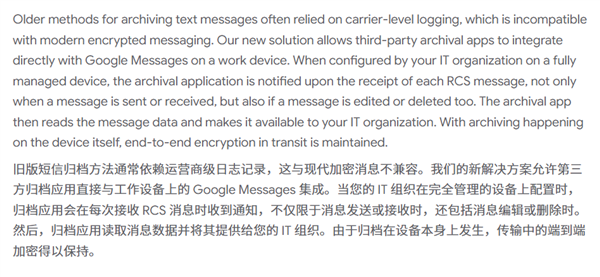
- 谷歌推RCS信息存档功能:公司可监控员工私密信息!
- 时间:2025-12-01
-

- 本来觉得双11没啥好买的 结果这些手机还挺香
- 时间:2025-11-05
-

- 真我GT8Pro官宣四个“2”:立志要成5000元内最强
- 时间:2025-09-25
-
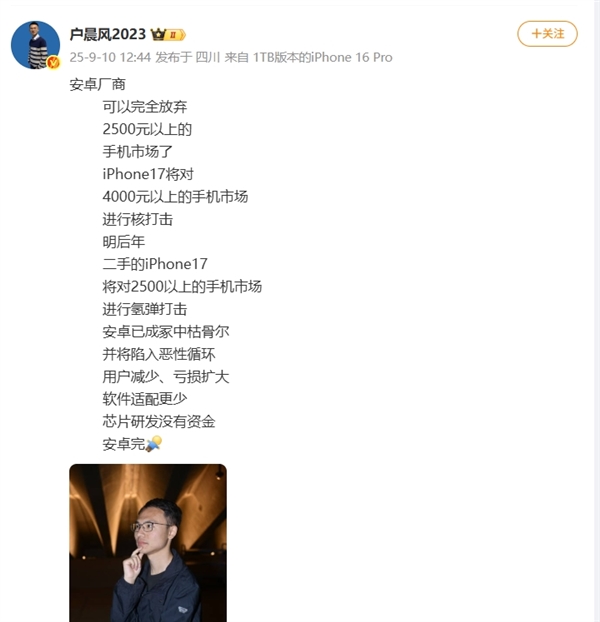
- 网红发明的“苹果人”“安卓人”概念火了:“安卓”竟然成脏话了
- 时间:2025-09-14
-

- 天气预报APP哪个最精准 5款高准确率天气软件实测对比
- 时间:2025-07-29
-
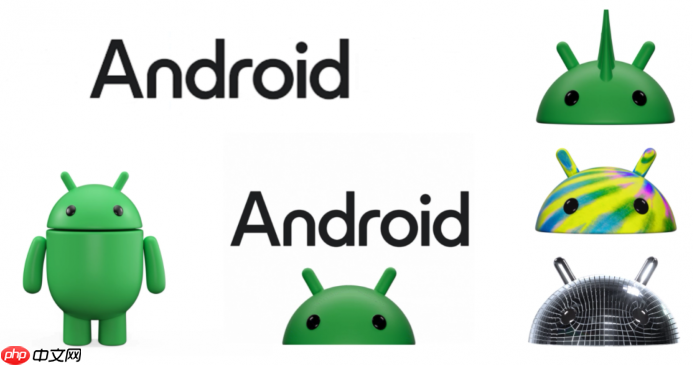
- 诺基亚手机热点共享配置方案_诺基亚手机便捷联网的详细教程
- 时间:2025-07-29
-

- 华为手机多屏协同功能实战_华为手机与电脑联动的最佳技巧
- 时间:2025-07-29
-

- 三星手机如何设置指纹支付功能?_安卓支付安全保障教程
- 时间:2025-07-28
精选合集
更多大家都在玩
大家都在看
更多-

- 不结婚网名可爱男生霸气(精选100个)
- 时间:2025-12-25
-
- 青山遮不住第18集剧情介绍
- 时间:2025-12-25
-

- 轩辕传奇碧海之祸副本怎么攻略 通关要点有什么
- 时间:2025-12-25
-
- 火焰纹章Engage外传玩法攻略 解锁条件与丰富奖励全解析
- 时间:2025-12-25
-
- 《暗黑破坏神-不朽》×《魔兽世界》联动开启-哀伤之颅与传奇时装回归
- 时间:2025-12-25
-
- 青山遮不住第17集剧情介绍
- 时间:2025-12-25
-

- 暗语搞笑网名大全男生(精选100个)
- 时间:2025-12-25
-
- 青山遮不住第16集剧情介绍
- 时间:2025-12-25










